全球物联网正在高速发展,专门针对低带宽和不稳定网络环境的物联网应用设计的 MQTT 协议也因此得到广泛应用。
MQTT 是一种基于发布/订阅模式轻量级消息传输协议,具有简单易实现、支持 QoS、报文小等特点,非常适用于工业互联网、车联网、智能硬件、电力能源等领域。
本文将通过讲解与演示向读者展示 MQTT 协议的入门使用流程,物联网及 MQTT 初学者可以通过本文以更简单的方式理解 MQTT 相关概念,快速开始 MQTT 服务及应用的开发。
MQTT 连接
在使用 MQTT 协议进行通信之前,需要先建立一个 MQTT 连接,连接由客户端向服务器端发起。
MQTT 客户端
任何运行了 MQTT 客户端库的程序或设备都是一个 MQTT 客户端,例如:使用了 MQTT 的即时通讯 APP 是一个客户端,使用 MQTT 上报数据的各种传感器设备是一个客户端,以及各种 MQTT 测试工具也是一个客户端。
目前,基本所有的编程语言都有成熟的开源 MQTT 客户端库,读者可参考 EMQ 整理的 MQTT 客户端库大全选择一个合适的客户端库来构建满足自身业务需求的 MQTT 客户端。也可直接访问 EMQ 提供的 MQTT 客户端编程系列博客,学习如何在 Java、Python、PHP、Node.js 等编程语言中使用 MQTT。
本次演示我们将使用由 MQTT X 提供的支持浏览器访问的在线 MQTT 客户端:http://www.emqx.io/online-mqt...。MQTT X 是目前开源客户端中 GitHub Star 数最多的,它同时也提供了桌面客户端(https://mqttx.app/zh)与命令行客户端(https://mqttx.app/zh/cli),感兴趣的读者可自行下载使用。
MQTT 服务器
MQTT 服务器负责接收客户端发起的连接,并将客户端发送的消息转发到另外一些符合条件的客户端。一个成熟的 MQTT 服务器可支持海量的客户端连接及百万级的消息吞吐,帮助物联网业务提供商专注于业务功能并快速创建一个可靠的 MQTT 应用。
MQTT 服务器一般有私有部署、全托管云服务、公共在线三种形式。
私有部署需要自行搭建与维护服务器,适合接入量较大、且有技术团队支持的公司。
读者若是希望搭建私有 MQTT 服务器进行测试,可运行如下 Docker 命令直接安装 EMQX 开源版。
docker run -d --name emqx -p 1883:1883 -p 8083:8083 -p 8084:8084 -p 8883:8883 -p 18083:18083 emqx/emqx也可参考博客如何在 Ubuntu 上安装 EMQX MQTT 服务器进行安装。
- 全托管云服务免除了企业维护基础设施的负担,简单几步就能轻松开启 MQTT 服务。如下图,EMQX Cloud 支持按连接创建 MQTT 服务,且可选择部署在多个云平台。
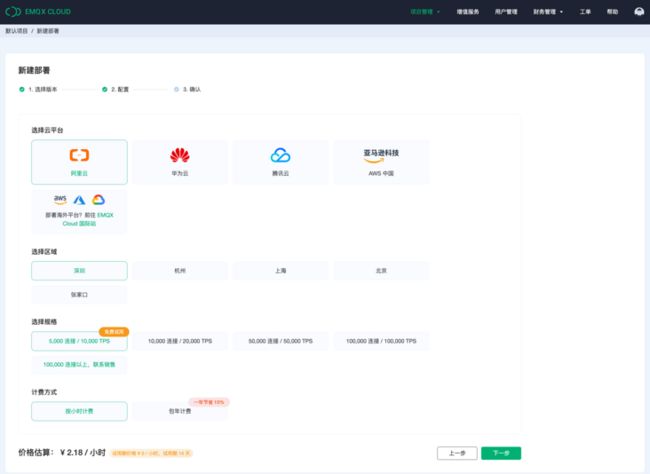
- 公共的在线服务器一般由各个 MQTT 服务器的所属商业公司所提供,主要用来做 MQTT 流程测试。
本次演示我们将使用由 EMQ 提供的公共 MQTT 服务器,该服务器基于全托管的 MQTT 云服务 - EMQX Cloud 创建,服务器信息如下:
- Broker:
broker.emqx.io - TCP Port:
1883 - Websocket Port:
8083
创建连接
接下来我们开始正式创建一个 MQTT 连接,使用浏览器访问 http://www.emqx.io/online-mqt...,然后点击页面中间的 New Connection 按钮,将会看到如下页面。![]()
各个连接的参数的意义如下:
- Name:为该在线客户端特有,只是一个区分不同连接的名称,与连接的建立无关系。使用代码连接时没有该参数。
- Client ID:服务端使用 Client ID 识别客户端,连接服务端的每个客户端都必须要有唯一的 Client ID。
- Host:为连接的服务器地址及协议,协议一般有 4 种:基于普通 TCP 的 MQTT、基于 SSL/TLS 的 MQTT、基于 WebSocket 的 MQTT,基于加密 WebSocket 的 MQTT。本文使用的在线工具基于浏览器运行,所以只能选择 ws 或 wss 协议。
- Port:连接的服务器端口。
- Path:选 ws 或 wss 协议时需要填写,EMQX 服务器默认为
/mqtt。 - Username,Password:MQTT 可以通过发送用户名和密码来进行相关的认证和授权,但是,如果此信息未加密,则用户名和密码是以明文的方式发送的。
- Connect Timeout:连接超时时间,连接在多少秒内未成功则不再继续连接。
- Keep Alive:保活周期,是一个以秒为单位的时间间隔。客户端在无报文发送时,将按 Keep Alive 设定的值定时向服务端发送心跳报文,确保连接不被服务端断开。更多细节可查看博客:MQTT 协议中的 Keep Alive 机制。
- Clean Session:清除会话,为
false时表示创建一个持久会话,在客户端断开连接时,会话仍然保持并保存离线消息,直到会话超时注销。否则表示创建一个新的临时会话,在客户端断开时,会话自动销毁。 - Auto Reconnect:自动重连,几乎所有客户端库都实现了自动重连。如果设置了自动重连,当网络不佳连接被断开后,客户端将自动重新发起连接。
- MQTT Version:MQTT 版本,建议使用 5.0。MQTT 5.0 是为适应迅速增长的设备数量与企业需求而全面更新的一个版本,其在 3.1.1 版本基础上增加了会话/消息延时、原因码、主题别名、用户属性、共享订阅等更加符合现代物联网应用需求的特性。更多 MQTT 5.0 详细信息可查看 EMQ 提供的 MQTT 5.0 专题系列文章。
我们在 Name 里输入 Simple Demo,并点击右上角的 Connect 按钮即可创建一个 MQTT 连接,如下表示连接建立成功。![]()
发布与订阅
连接成功后,客户端就能进行消息的收发,在消息收发前我们需要先理解发布/订阅模式。
发布/订阅模式
发布订阅模式区别于传统的客户端-服务器模式,它使发送消息的客户端(发布者)与接收消息的客户端(订阅者)分离,发布者与订阅者不需要建立直接联系。我们既可以让多个发布者向一个订阅者发布消息,也可以让多个订阅者同时接收一个发布者的消息,它的精髓在于由一个被称为代理(MQTT 服务器)的中间角色负责所有消息路由和分发的工作。
下图为 MQTT 的发布/订阅流程:温度传感器作为一个客户端连接至 MQTT 服务器后,即可向某个主题(比如 Temperature)发布温度消息,服务器收到该消息后会将消息转发至订阅了 Temperature 主题的客户端(比如下图的手机、浏览器等应用)。![]()
主题(Topic)
MQTT 协议基于主题进行消息路由,主题类似 URL 路径,例如:
chat/room/1
sensor/10/temperature
sensor/+/temperature主题通过 / 分割层级,支持 +, # 通配符:
+:表示通配一个层级,例如a/+匹配a/x,a/y#:表示通配多个层级,例如a/#匹配a/x,a/b/c/d
更多关于 MQTT 主题的介绍可查看博客:MQTT 主题的高级特性。
消息服务质量(QoS)
MQTT 协议提供了 3 种消息服务质量等级(Quality of Service),它保证了在不同的网络环境下消息传递的可靠性。
QoS 0:消息最多传递一次。
如果当时客户端不可用,则会丢失该消息。发布者发送一条消息之后,就不再关心它有没有发送到对方,也不设置任何重发机制。
QoS 1:消息传递至少 1 次。
包含了简单的重发机制,发布者发送消息之后等待接收者的 ACK,如果没收到 ACK 则重新发送消息。这种模式能保证消息至少能到达一次,但无法保证消息重复。
QoS 2:消息仅传送一次。
设计了重发和重复消息发现机制,保证消息到达对方并且严格只到达一次。
更多关于 MQTT QoS 的介绍可查看博客:MQTT QoS 服务质量介绍。
订阅主题
接下来我们模拟温度传感器场景,在之前创建的 Simple Demo 连接里订阅所有的温度传感器上报的温度数据,即订阅通配符主题 sensor/+/temperature。
如下图,点击按钮 New Subscription,在弹出框的 Topic 下面输入主题 sensor/+/temperature,QoS 保持默认 0 不变。
Color 字段可修改订阅标签的颜色,Alias 字段可修改订阅主题的显示名称。这两个字段为该在线客户端特有,使用代码连接时无此参数。
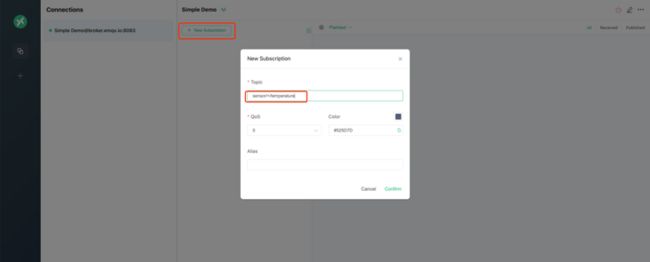
订阅成功后即可看到中间的订阅列表里多了一条记录。![]()
发布消息
接下来我们点击最左侧的 + 按钮分别创建 Sensor 1 和 Sensor 2 两个连接,模拟两个温度传感器。![]()
连接创建好后如下图所示,将会看到 3 个连接,并且连接左侧的在线状态圆点都为绿色(绿色说明连接成功)。![]()
选中 Sensor 1 连接,在页面右下部分输入发布主题 sensor/1/temperature,消息框内输入如下 JSON 格式消息,并点击右侧最底部的发布按钮发送消息。
{
"msg": "17.2"
}![]()
如下表示消息发送成功。![]()
使用同样的步骤,在 Sensor 2 连接里向 sensor/2/temperature 主题发布如下 JSON 消息。
{
"msg": "18.2"
}将会看到 Simple Demo 连接收到 2 条新消息。![]()
点击 Simple Demo 连接,将会看到两个传感器发送的两条消息。![]()
MQTT 重要特性演示
保留消息(Retained Message)
MQTT 客户端向服务器发布消息时,可以设置保留消息标志。一个主题下最新一条保留消息会驻留在消息服务器,后来的订阅者订阅主题时仍可以接收该消息。
如下图,我们在 Sensor 1 连接里向 retained_message 主题发送两条不一样的消息,且发送消息时勾选 Retain 选项。![]()
然后,我们再在 Simple Demo 连接里订阅 retained_message 主题,订阅成功后将会收到 Sensor 1 发送的第二条保留消息,由此可见服务器只会保存一个主题下最后一条保留消息。![]()
清除会话(Clean Session)
一般情况下 MQTT 客户端仅能接收到在线时其他客户端发布的消息,如果客户端离线再上线后将收不到离线期间的消息。但是当客户端使用固定的 Client ID,且连接参数 Clean Session 为 false 时,客户端离线后消息服务器可以为客户端保持一定量的离线消息,并在客户端再次上线后发送给客户端(且为客户端恢复下线前的订阅信息)。
本次演示使用的公共 MQTT 服务器设置的离线消息保存时间为 5 分钟,最大消息数为 1000 条,且不保存 QoS 0 消息。接下来我们创建一个 MQTT 3.1.1 版本的连接,并验证 QoS 1 情况下的离线会话。
MQTT 5 中使用 Clean Start 与 Session Expiry Interval 改进了 Clean Session,详情可查看博客:Clean Start 与 Session Expiry Interval。
如下图,创建一个名为 MQTT V3 的连接,Clean Session 设置为 false,MQTT 版本选择 3.1.1。![]()
连接成功后订阅 clean_session_false 主题,且 QoS 设置为 1。![]()
订阅成功后,点击右上角的断开连接按钮。![]()
接下来创建一个名为 MQTT_V3_Publish 的连接,MQTT 版本同样设置为 3.1.1,连接成功后向 clean_session_false 主题发布三条消息。![]()
然后选中 MQTT_V3 连接,点击连接按钮连接至服务器,将会成功接收到 3 条离线期间的消息。![]()
遗嘱消息(Last Will)
MQTT 客户端向服务器发起连接请求时,可以设置是否发送遗嘱消息(Will Message)标志,和遗嘱消息主题(Topic)与内容(Payload)。设置了遗嘱消息消息的 MQTT 客户端异常下线时(客户端断开前未向服务器发送 DISCONNECT 消息),MQTT 消息服务器会发布该客户端设置的遗嘱消息。
更多关于遗嘱消息的介绍可查看博客:MQTT 遗嘱消息(Will Message)的使用。
如下图,我们创建一个名为 Last Will 的连接。
- 为了能快速看到效果,我们设置 Keep Alive 为 5 秒
- Last-Will Topic 设置为
last_will - Last-Will QoS 设置为
1 - Last-Will Retain 设置为
true - Last-Will Payload 设置为
offline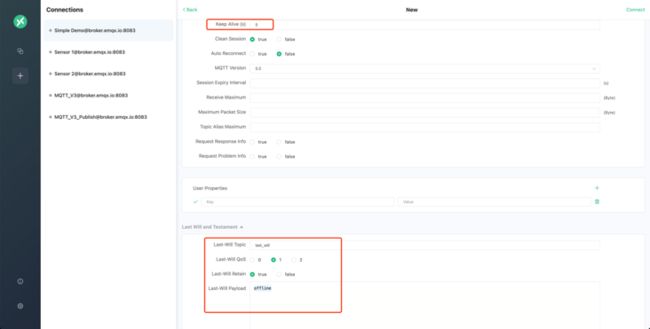
连接成功后,我们断开电脑网络 5 秒钟以上(模拟客户端异常下线),再打开网络。然后启动 Simple Demo 连接,并订阅 last_will 主题,将会收到 Last Will 连接设置的遗嘱消息。![]()
至此,我们完成了对 MQTT 相关基础概念及其使用流程的讲解与演示,读者可以根据本文所学尝试上手使用 MQTT 协议。接下来读者可访问 EMQ 提供的 MQTT 客户端编程系列博客,学习如何在 Java、Python、PHP、Node.js 等编程语言中使用 MQTT,开始 MQTT 应用及服务开发,探索 MQTT 的更多高级应用。
版权声明: 本文为 EMQ 原创,转载请注明出处。
原文链接:https://www.emqx.com/zh/blog/the-easiest-guide-to-getting-started-with-mqtt